
BTPC-1-TDT
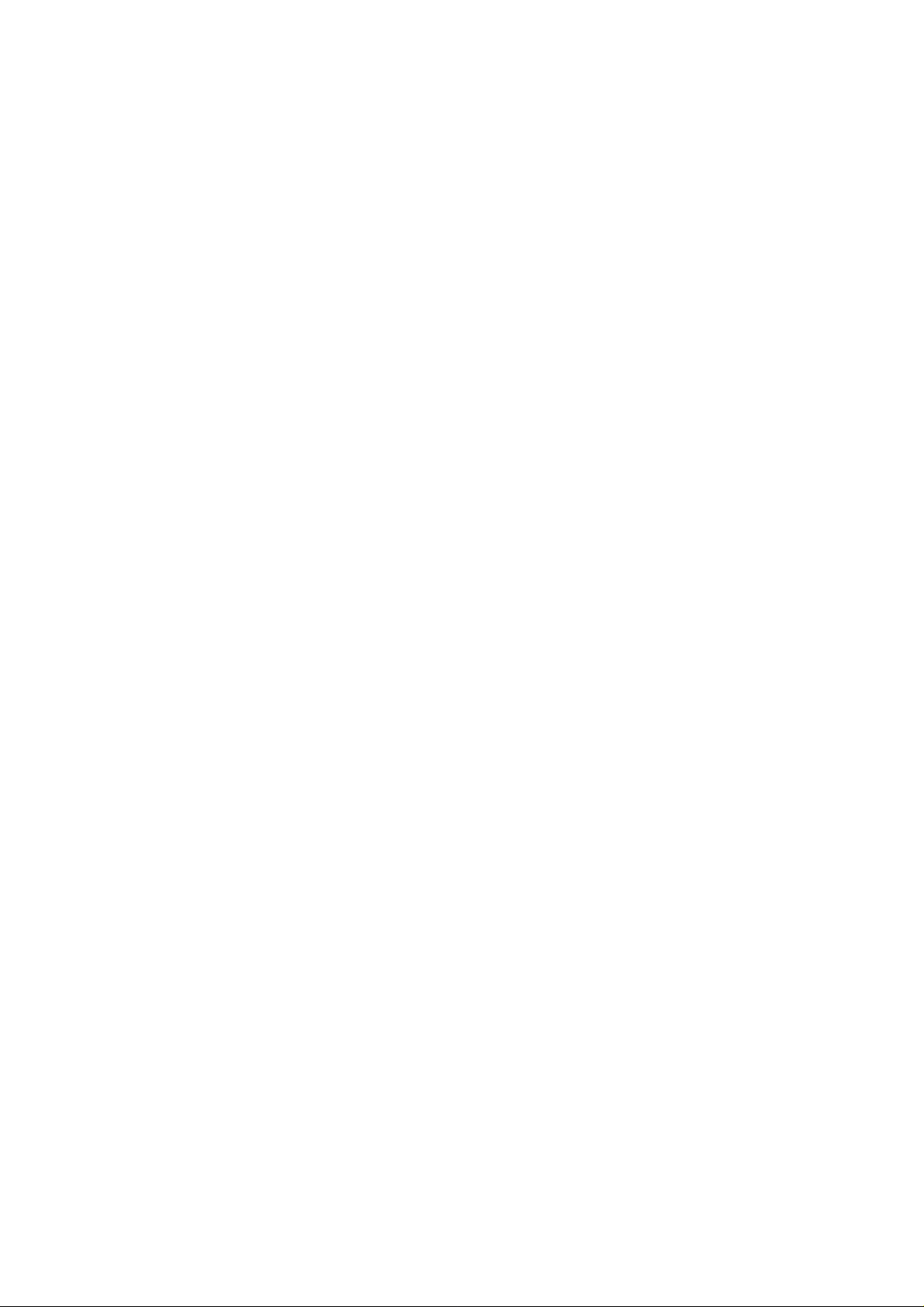
Contenido
Índice .............................................................................................................................................1
1 Introducción................................................................................................................................3
1.1 Agradecimiento.........................................................................................................................3
1.2 Avisos ...................................................................................................................................4
1.3 Medidas de seguridad...........................................................................................................4
1.4 Abreviaturas/Terminologia...................................................................................................5
2 Introducción al MID...................................................................................................................6
2.1 Introducción a los accesorios MID.......................................................................................6
2.2 Preparación y uso del dispositivo MID ..............................................................................6
2.3 Estado y avisos MID............................................................................................................6
3 Guía de inicio rápido...................................................................................................................8
3.1 Función de los botones.........................................................................................................8
3.2 Inicio y apagado...................................................................................................................8
3.3 Apertura y cierre de la pantalla.............................................................................................8
3.4 Uso de la pantalla táctil........................................................................................................9
3.5 Menú principal ...................................................................................................................10
3.6 Aplicaciones.......................................................................................................................12
3.7 Conexión USB....................................................................................................................12
3.8 Tarjeta de memoria.............................................................................................................13
3.9 Introducción de palabras.....................................................................................................14
3.10 Uso de las aplicaciones.....................................................................................................16
4 Ajustes básicos..........................................................................................................................17
4.1 Volumen y pantalla.............................................................................................................17
4.2 Radio FM............................................................................................................................17
4.3 Ubicación y seguridad........................................................................................................18
4.4 Tarjeta TF y almacenamiento MID.....................................................................................19
4.5 Ajustes de idioma...............................................................................................................20
4.6 Acerca de MID...................................................................................................................20
5 Multimedia................................................................................................................................21
5.1 Formatos de archivo compatibles.......................................................................................21
5.2 Música................................................................................................................................21
5.3Vídeo...................................................................................................................................23
5.4 Galería de fotos ..................................................................................................................23
6 Uso de TV portátil ....................................................................................................................24
7 Establecimiento de conexión....................................................................................................25
7.1 Conexión WIFI...................................................................................................................25
7.2 Conexión 3G .....................................................................................................................26
7.3 E-mail.................................................................................................................................26
7.4 E-Book................................................................................................................................29
8 Buscador de Internet.................................................................................................................30
9 Otras aplicaciones.....................................................................................................................33
9.1 Alarma................................................................................................................................33
9.2 Calculadora.........................................................................................................................33
1
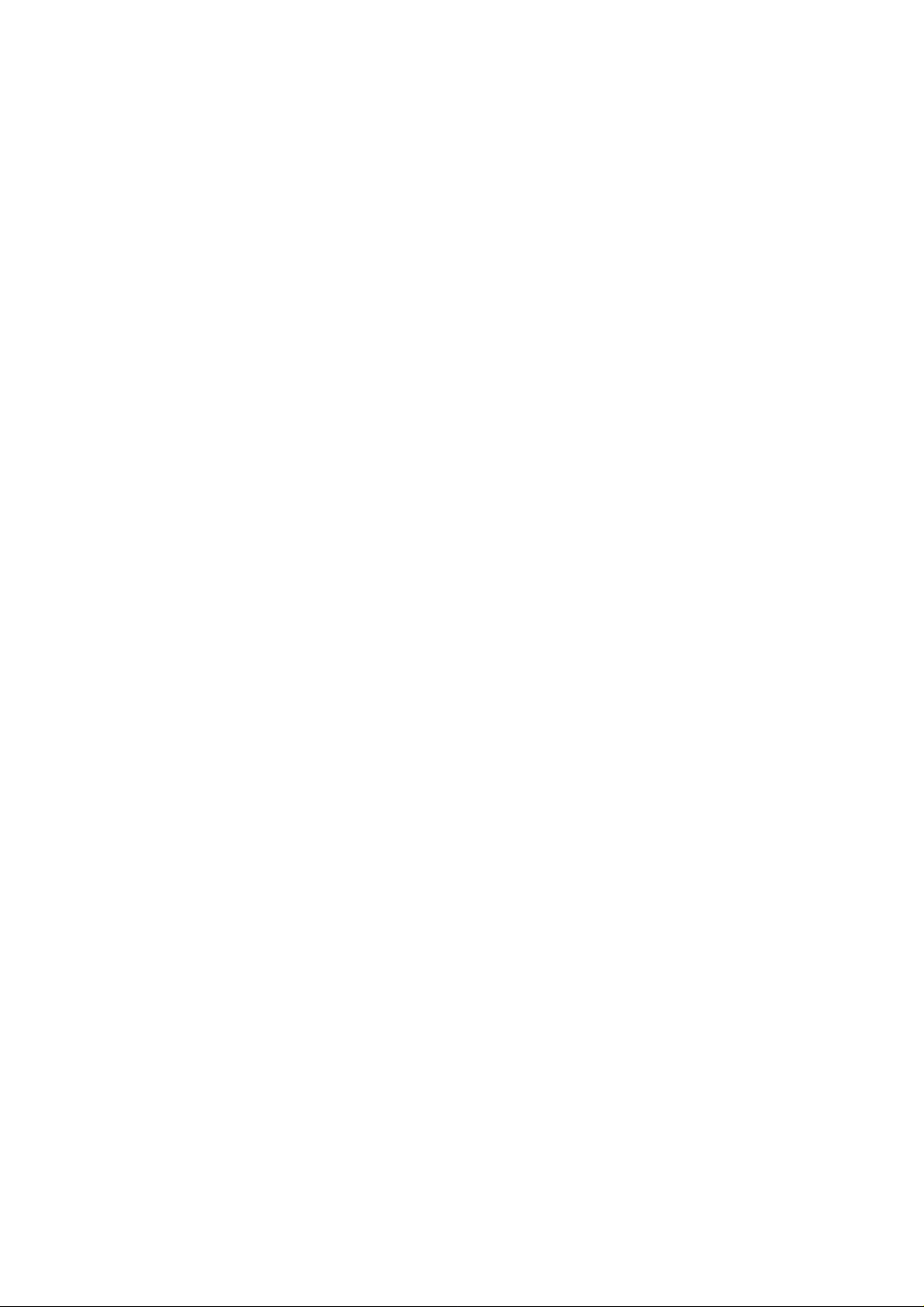
9.3 Administrador de archivos.................................................................................................33
10 Instalación de procedimientos ................................................................................................35
10.1 Instalación........................................................................................................................35
10.2 Desinstalación ..................................................................................................................35
11 Actualización del sistema.......................................................................................................36
11.1
Preparación para la a
11.2 Recuperación de los ajustes de fábrica..............................................................................37
11.3 Actualización del sistema..................................................................................................38
12 Guía de solución de problemas...............................................................................................39
12.1 Anexo 1.............................................................................................................................41
ctualización del sistema..............................................................37
2

1 Introducción
1.1 Agradecimiento
Le agradecemos la adquisición de este producto Tablet-MID (dispositivo móvil de Internet), de
reducido tamaño, que incorpora pantalla táctil capacitiva con resolución de 800 x 480 píxeles. Diversos
sensores posibilitan una nueva forma de funcionamiento y entretenimiento y TDT portátil. Mediante el
interfaz de usuario podrá acceder a multitud de nuevas formas de ocio.
El manual introduce las funciones, técnicas de uso y avisos de forma sistemática. Lea atentamente este
manual antes se empezar a utilizar el aparato.
1.2 Avisos
Mantenimiento
Mantenga siempre el dispositivo MID seco. Para evitar fallos, daños por corrosión y cortes
de alimentación, proteja el dispositivo, la batería y el cargador del agua y la humedad. No
manipule el dispositivo ni el cargador con las manos húmedas o mojadas.
Para evitar daños, no permita que el dispositivo, la batería o el cargador queden expuestos a
golpes o sacudidas.
Para evitar daños, no permita que el dispositivo, la batería o el cargador queden expuestos a
situaciones de sobrecalentamiento o ambientes demasiado fríos.
No golpee, lance, sacuda ni doble el dispositivo.
No desmonte arbitrariamente el dispositivo o los accesorios; de lo contrario, invalidaría la
garantía.
3
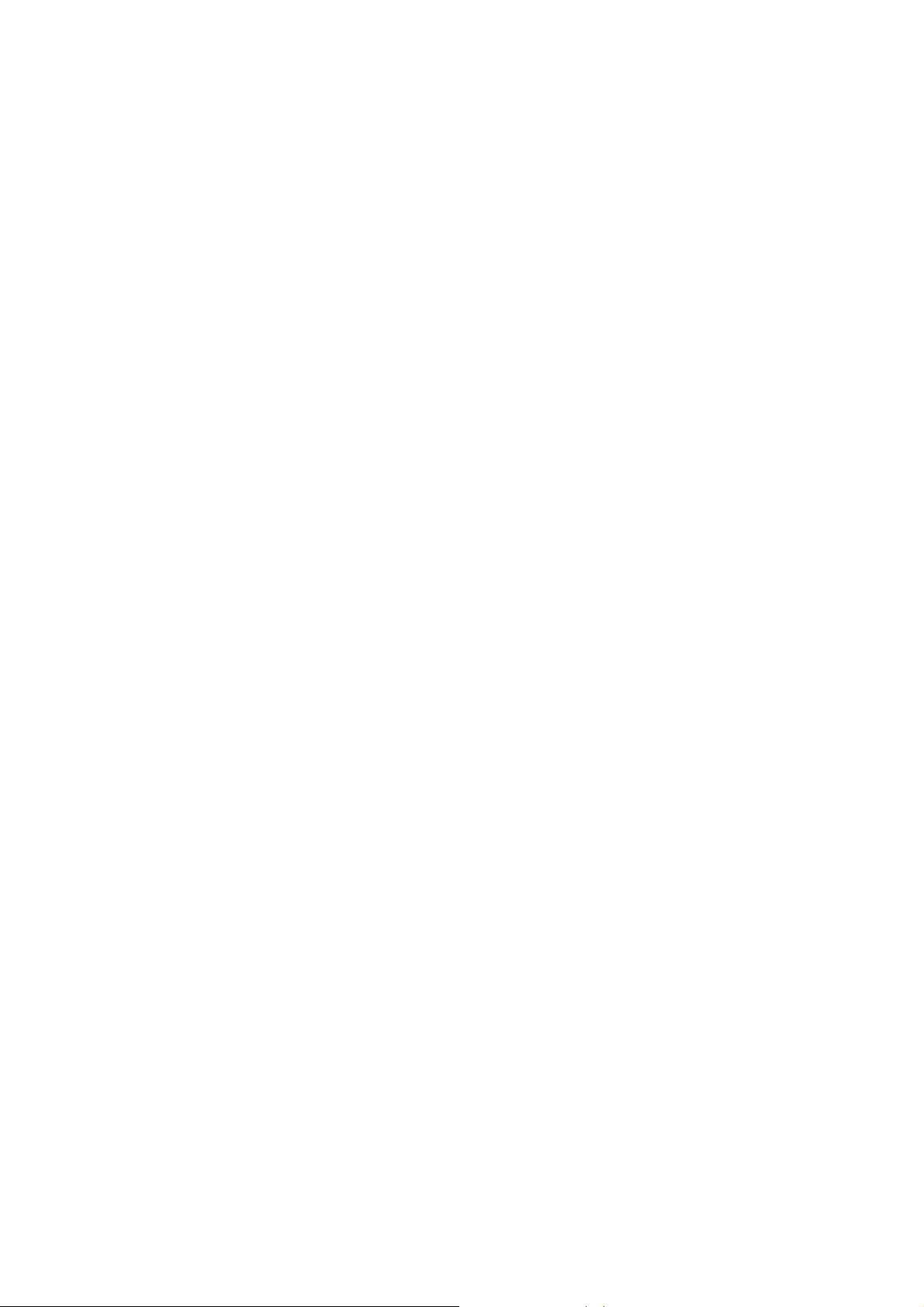
1.3 Medidas de seguridad
Antes de comenzar a utilizar el dispositivo MID, lea este capítulo y enseñe a los niños esta información.
Para más detalles, consulte las medias de seguridad y los avisos.
Por motivos de seguridad, no utilice nunca el dispositivo MID cuando conduzca.
En los centros médicos y hospitales, observe la normativa al respecto. Si se encuentra
cerca de una zona de asistencia sanitaria, desconecte el dispositivo MID como medida
de precaución.
Para evitar que la señal inalámbrica interfiera en las señales de control de vuelo,
apague el dispositivo o utilícelo en modo de vuelo cuando viaje en avión.
Para evitar fallos en el equipamiento electrónico, apague el dispositivo MID cuando se
encuentre cerca de equipos electrónicos de alta precisión.
No desmonte este dispositivo ni los accesorios. Sólo personal autorizado puede reparar
este dispositivo.
Mantenga el dispositivo MID lejos de equipos magnéticos, ya que la radiación emitida
por el dispositivo podría borrar los datos almacenados en los equipos magnéticos.
No utilice nunca el dispositivo MID cerca de aparatos que emitan calor ni cerca de
gases inflamables (gasolineras).
Mantenga el dispositivo MID y los accesorios fuera del alcance de los niños. No
permita que los niños utilicen este dispositivo sin la supervisión de un adulto.
Cuando utilice el dispositivo MID cumpla la normativa aplicable y respete los derechos
a la intimidad de los demás.
Para garantizar la seguridad del dispositivo MID o del PC, cumpla las instrucciones de
este manual cuando utilice un cable USB.
No utilice nunca el dispositivo MID en el cuarto de baño ni en ambientes húmedos, y
protéjalo de los líquidos y del agua.
4
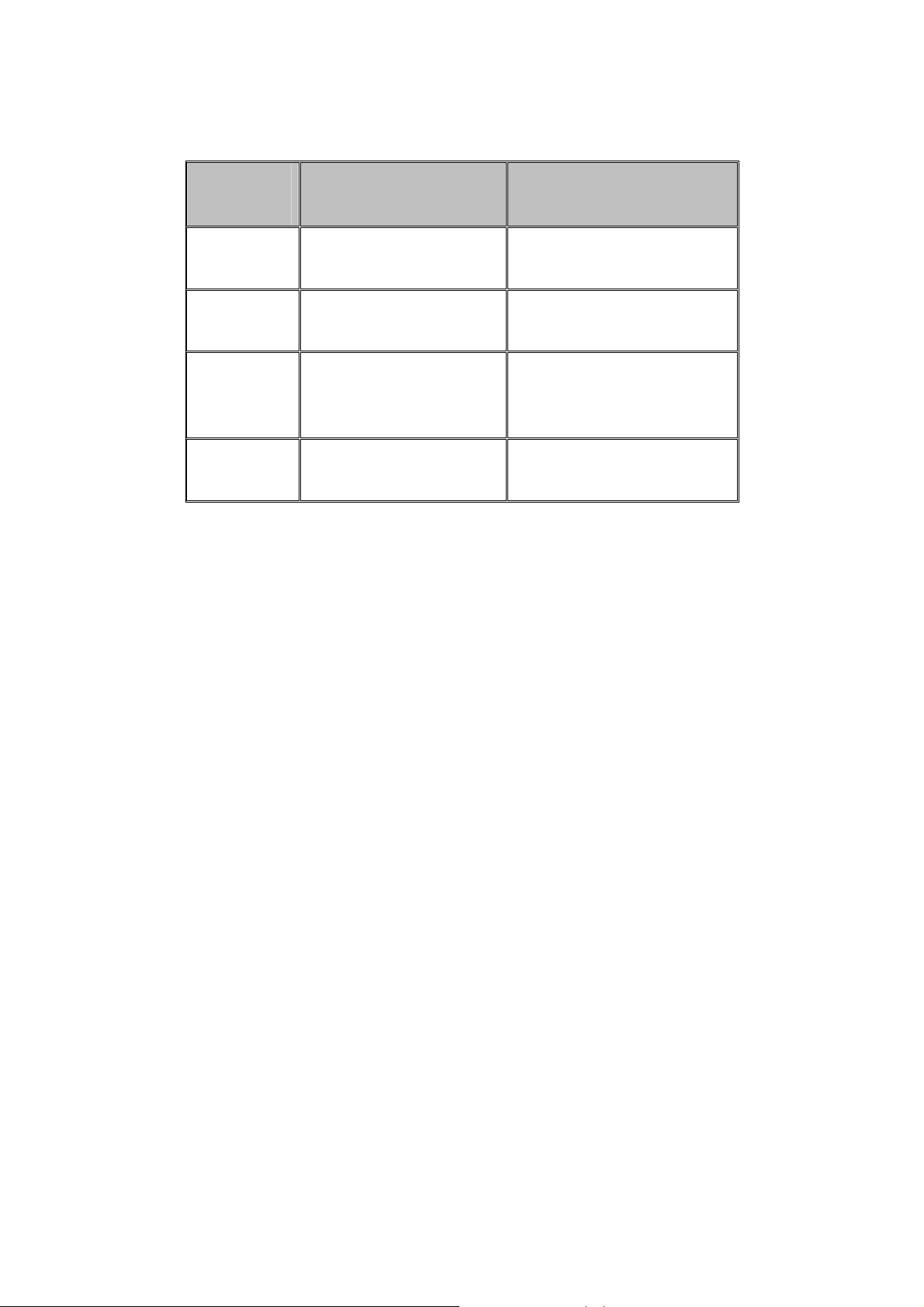
1.4 Abreviaturas/Terminología
Abreviaturas/
Terminología
MID
Wi-Fi Fidelidad inalámbrica
TF TransFlash
HDMI
Nombre completo Descripción
Dispositivo móvil de
Internet
Interfaz multimedia de alta
definición
Terminal móvil para navegar
por Internet
Basado en el estándar
inalámbrico LAN IEEE 802.11b
También se conoce como Micro
SD (tarjeta de memoria en
miniatura)
HDMI: Interfaz multimedia de
alta definición
5
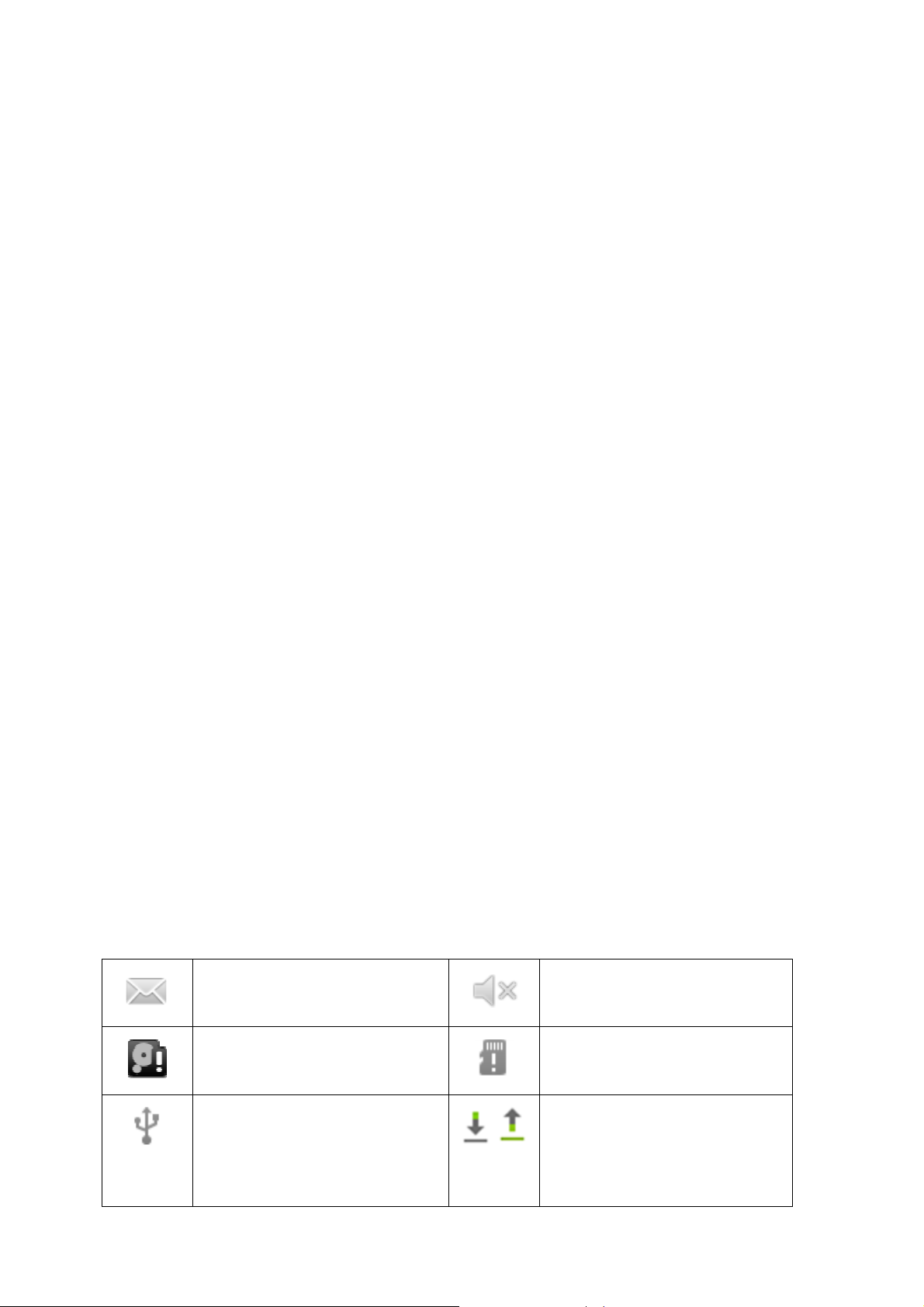
2 Introducción al MID
2.1 Introducción a los accesorios MID
Embalaje:
Compruebe si los siguientes componentes están incluidos en el embalaje:
Dispositivo MID completo
Adaptador de alimentación
Cable USB
Auriculares
Garantía
2.2 Preparación y uso del dispositivo MID
Carga de la batería
Antes de utilizar este dispositivo por primera vez, efectúe una carga completa utilizando el
adaptador AV.
1. Conecte el adaptador de alimentación AV para cargar el dispositivo MID.
2. El LED rojo indica que la carga ha comenzado. Espere hasta que la carga se haya completado.
No desconecte el adaptador durante la carga. Cuando la carga se haya completado, el LED
cambiará a azul.
2.3 Estado y avisos MID
Símbolos de aviso
Cuando aparezca algún mensaje de aviso en la ventana, haga clic en la barra y deslice la pantalla
para abrir la lista. Seleccione el menú correspondiente y confirme la información. A
continuación, cierre la ventana de avisos deslizándola con el dedo hacia arriba. Consulte los
siguientes símbolos de estado:
Nuevo e-mail
Anulación del sonido
Espacio insuficiente en la tarjeta TF
El PC y el dispositivo MID están
conectados mediante el cable USB
6
No hay tarjeta TF
Carga/Descarga
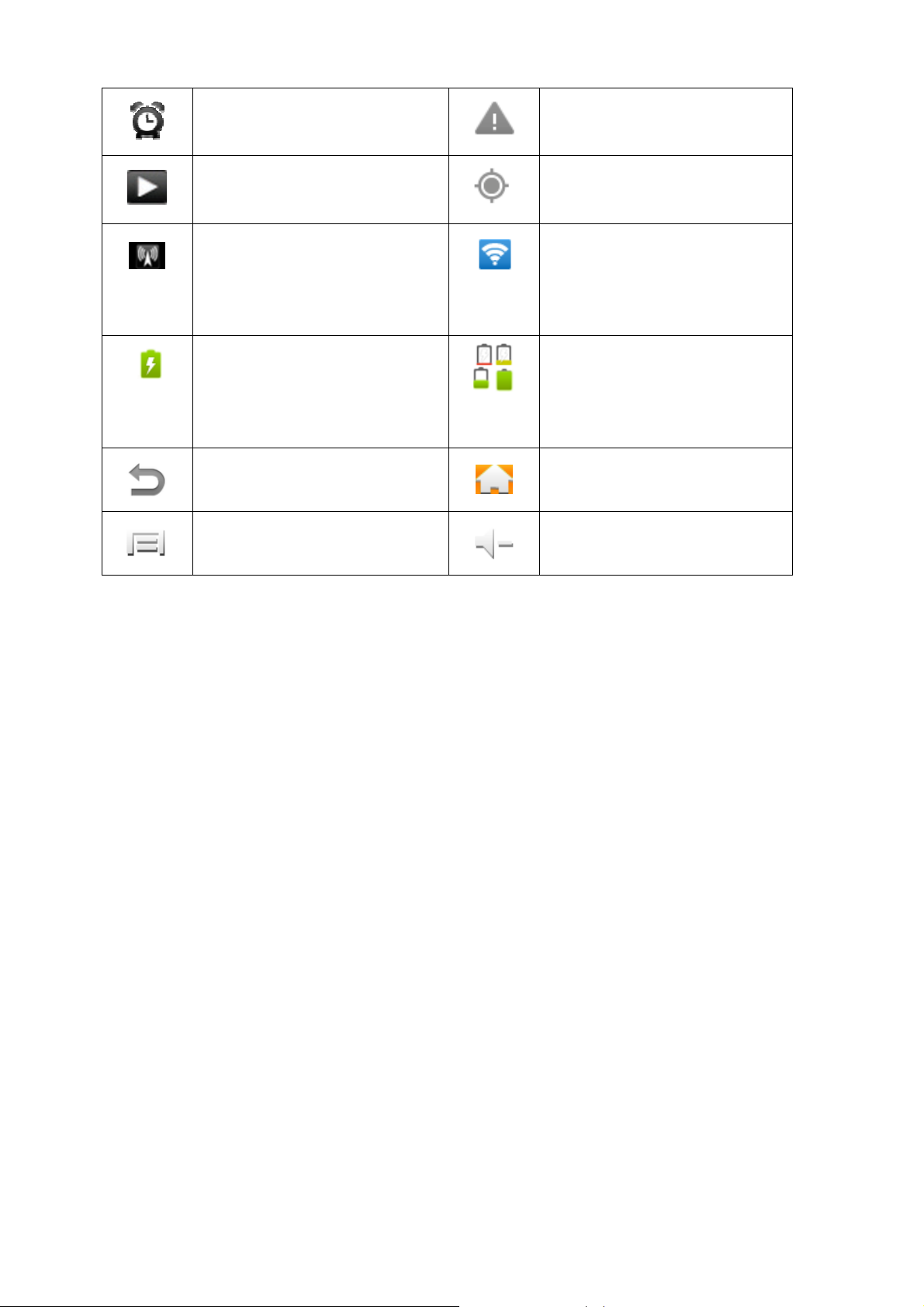
Alarma activada
Reproducción de música
Radio FM encendida
Posicionamiento GPS en curso
El servicioWi-Fi está conectado y
Aviso general
disponible para Internet
En recarga
Marca del nivel de carga de la
batería
Botón de retorno
Botón del menú
Botón de la página de inicio
Botón de ajuste del volumen
Tablero de avisos
Los símbodos de aviso estarán operativos durante la recepción de e-mails, ajuste de la alarma e
inserción de la tarjeta TF. Para obtener información detallada, abra el tablero de avisos.
Apertura del tablero de avisos
Cuando la barra muestre un nuevo símbolo de aviso, sitúe el dedo encima y deslícelo hacia abajo
para abrir el tablero.
7
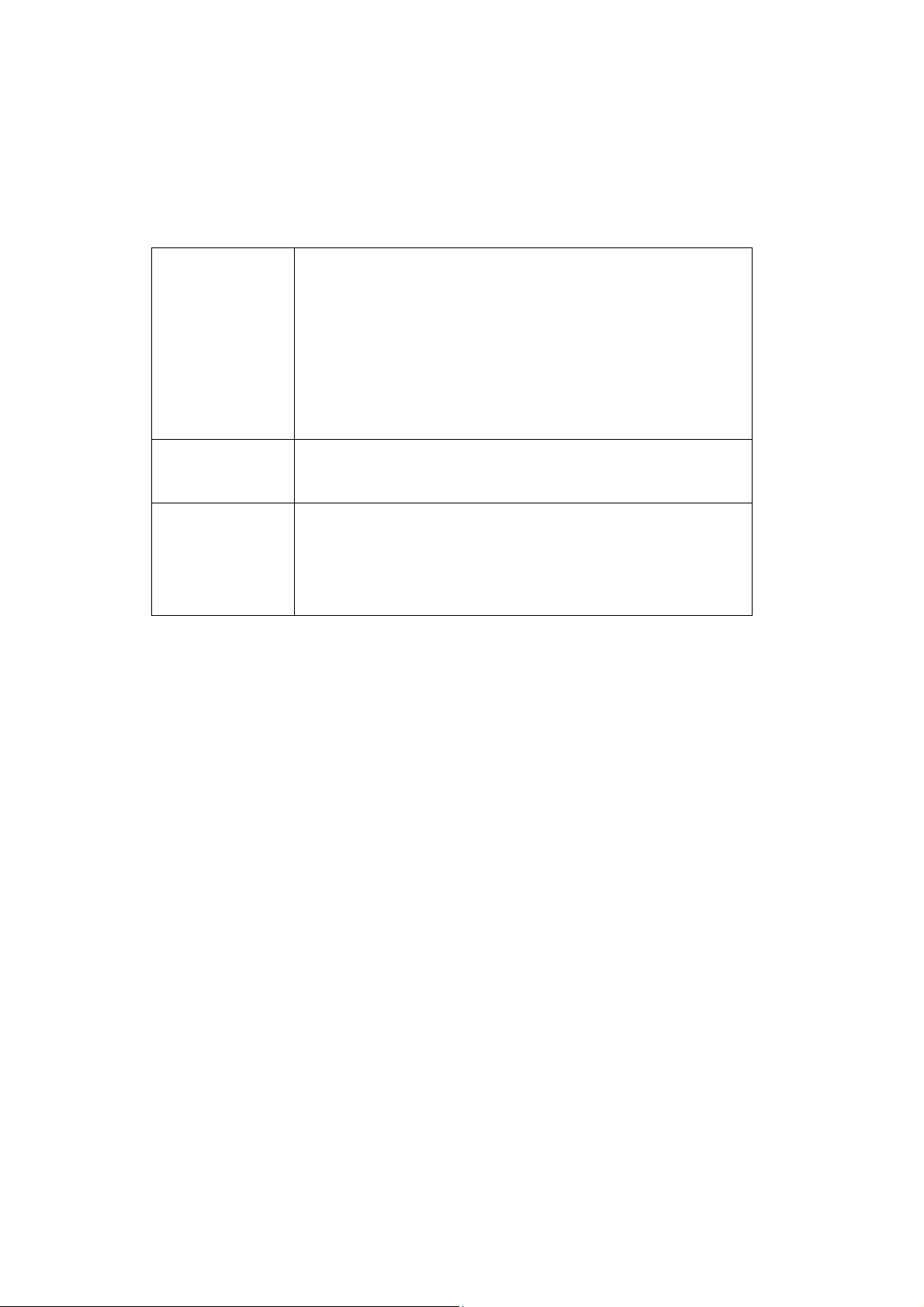
3 Guía de inicio rápido
3.1 Función de los botones
Descripción de las funciones de los botones:
Botón de
encendido/apagado
Botón del menú Haga clic para abrir el menú del interfaz actual.
Página de inicio y
retorno
Mantenga presionado este botón durante 4 segundos para
Una vez encendido, mantenga presionado el botón de
Cuando el dispositivo esté encendido, haga clic en el botón de
Haga clic para desbloquear la pantalla cuando esté bloqueada.
Pulse brevemente este botón para volver al paso anterior o al
Mantenga presionado este botón para volver al menú
3.2 Inicio y apagado
iniciar el dispositivo.
encendido/apagado para visualizar la ventana de las opciones
de apagado.
encendido/apagado para cerrar/bloquear la pantalla.
menú anterior.
principal.
Inicio
Mantenga presionado durante 4 segundos el botón de encendido/apagado para acceder a la
imagen de inicio. El sistema entrará en modo de pantalla bloqueada. Desbloquéela para acceder
al menú principal y utilizar las funciones.
Apagado
1. Mantenga presionado el botón de encendido/apagado para visualizar la ventana de opciones
de apagado.
2. La ventana de apagado dispone de los modos de anulación del sonido, vuelo y tres opciones
de apagado.
3. Haga clic en “Apagar” (SHUTDOWN) como último paso.
3.3 Apertura y cierre de la pantalla
Deberá apagar la pantalla cuando no vaya a usar ninguna función.
1. Para ahorrar energía, la pantalla se apagará automáticamente cuando no se realice ninguna
operación transcurrido un tiempo.
8
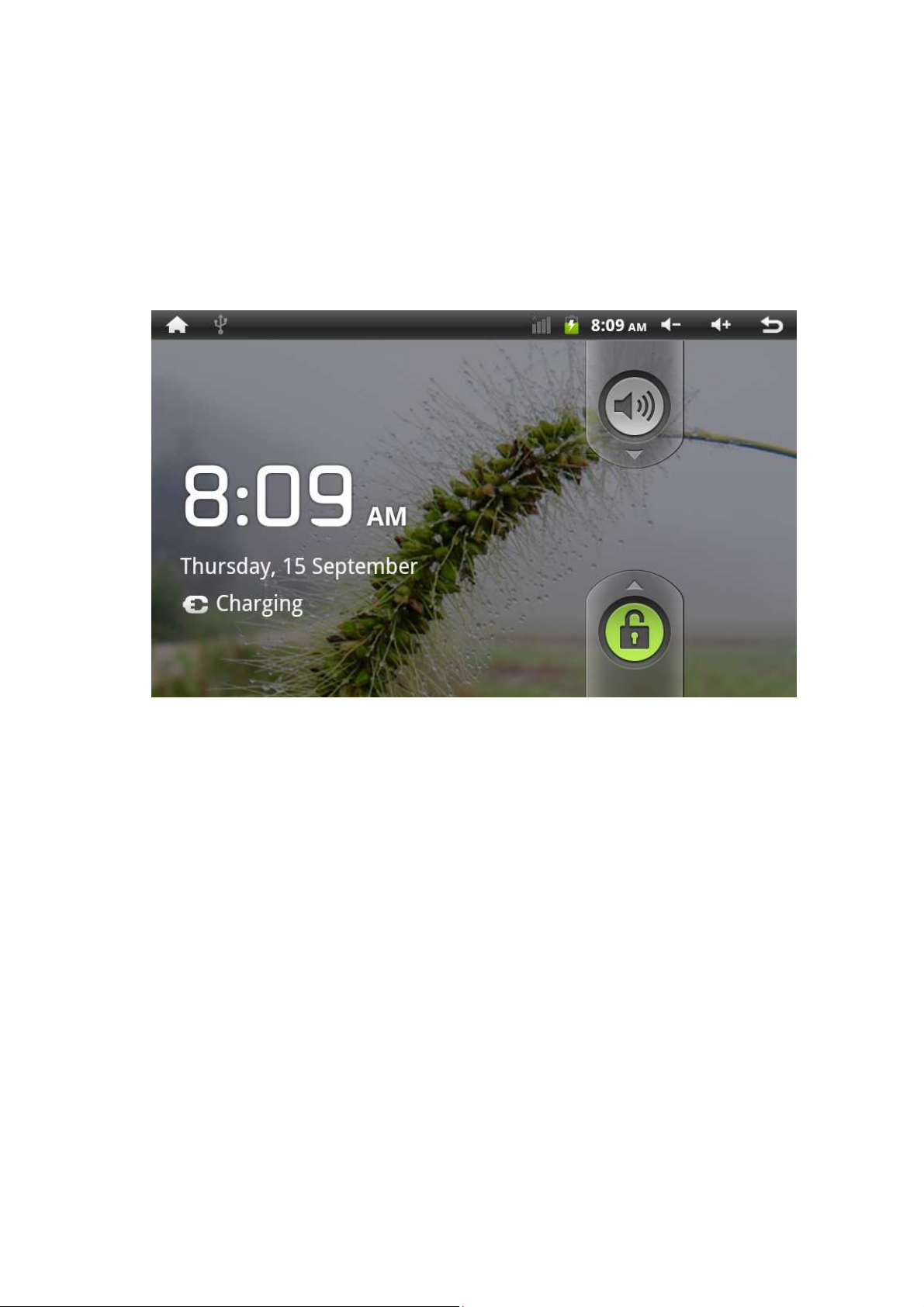
2. Cuando la pantalla esté abierta, pulse el botón de encendido/apagado para cerrarla.
Apertura de la pantalla.
Si la pantalla está cerrada, pulse brevemente el botón de encendido/apagado para abrirla.
Después de abrirla, la pantalla se visualizará en modo de bloqueo, tal como se muestra en la
imagen 3-1. Coloque el dedo sobre el símbolo del candado y deslícelo hacia arriba para
desbloquearla. Coloque el dedo sobre el símbolo del altavoz y deslícelo hacia abajo para entrar
en modo de anulación de sonido.
Imagen 3-1
3.4 Uso de la pantalla táctil
Métodos de funcionamiento MID
Aviso: Este sistema MID 2.3 admite dos puntos táctiles.
Este dispositivo MID dispone de varios métodos de visualización de la pantalla principal, el
menú y las aplicaciones.
Hacer clic
Cuando desee utilizar el teclado de introducción o seleccionar una aplicación en el menú
principal, sólo necesitará tocarlo con el dedo.
Pulsar encima
Si desea abrir algún elemento (ventana de texto o un link en la página web) o acceso directo y
mover un procedimiento principal, pulse directamente sobre dicho elemento.
Deslizar rápidamente
Este método indica un movimiento rápido vertical u horizontal con el dedo.
Mover
Antes de mover, sujete la pantalla hasta ir a la posición deseada.
9
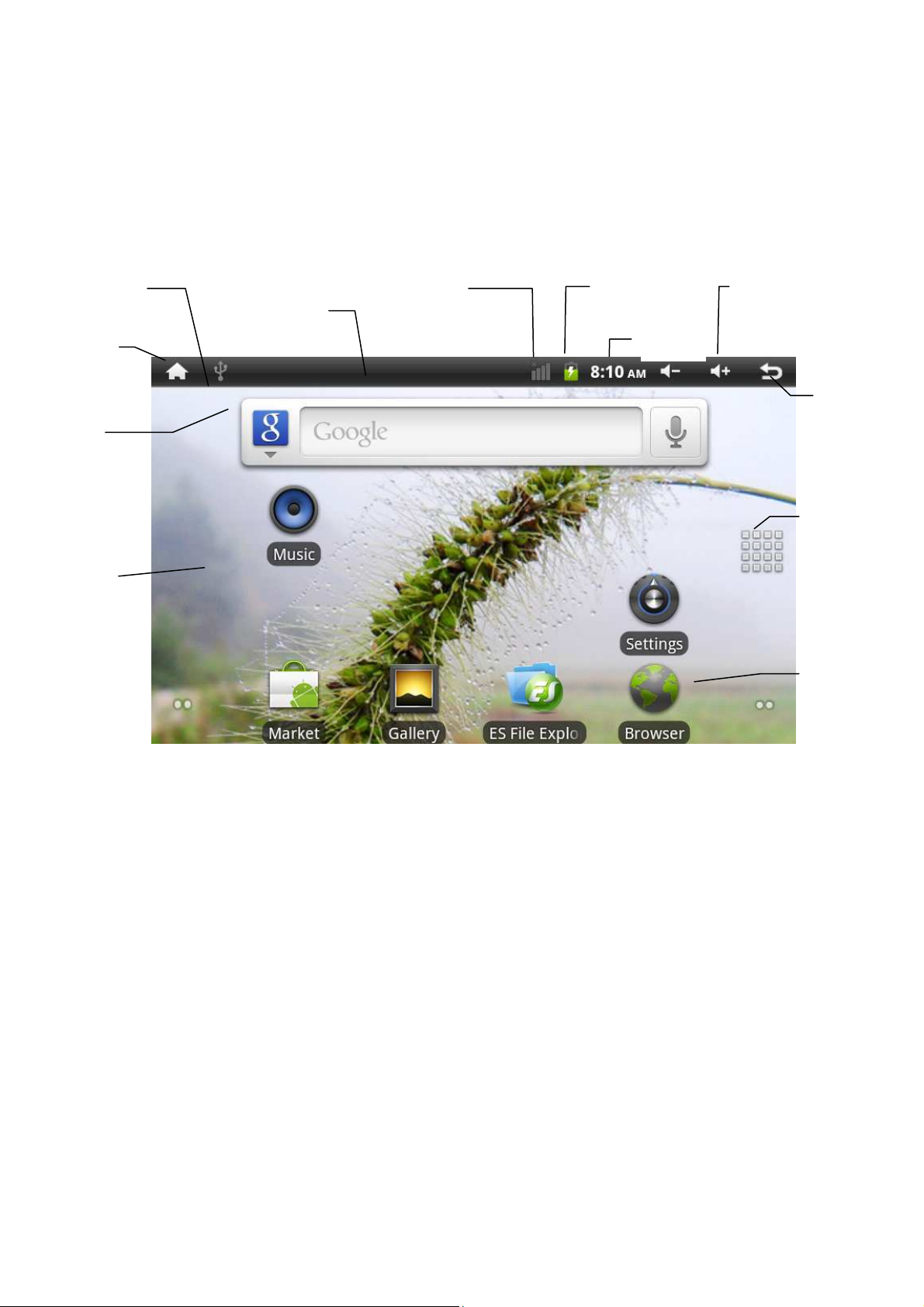
Girar
Para la mayoría de imágenes, sólo necesitará girar de lado para cambiar la dirección de la
pantalla de horizontal a vertical; por ejemplo, cuando introduzca palabras, escuche MP3, etc.
3.5 Menú principal
La pantalla del menú principal muestra todas las aplicaciones, tal como aparecen en la imagen 3-2.
Podrá utilizar las aplicaciones, el acceso directo y definir el fondo de escritorio del menú principal.
Mensaje de
información
Página de
inicio
Barra de
búsqueda
Fondo de
escritorio
dinámico
Barra de
notificación
Señal 3G
Nivel de carga
de la batería
Hora
Ajuste del
volumen
Botón de
retorno
Acceso a
aplicaciones
Aplicaciones
del sistema
Imagen 3-2
Aviso: En todas las aplicaciones pulsando el botón de la página de inicio durante 3 segundos,
volverá al menú principal.
Interfaz ampliable de la página de inicio
Para disponer de más espacio, la página de inicio puede ampliarse para exceder la pantalla.
Podrá colocar nuevos accesos directos y widgets. Haga clic en el espacio vacío de la página de
inicio y, después, deslice el dedo hacia la derecha o la izquierda para desplazarse a otra pantalla.
Dispondrá de dos pantallas de página de inicio, tal como se muestra en la imagen 3-3.
10
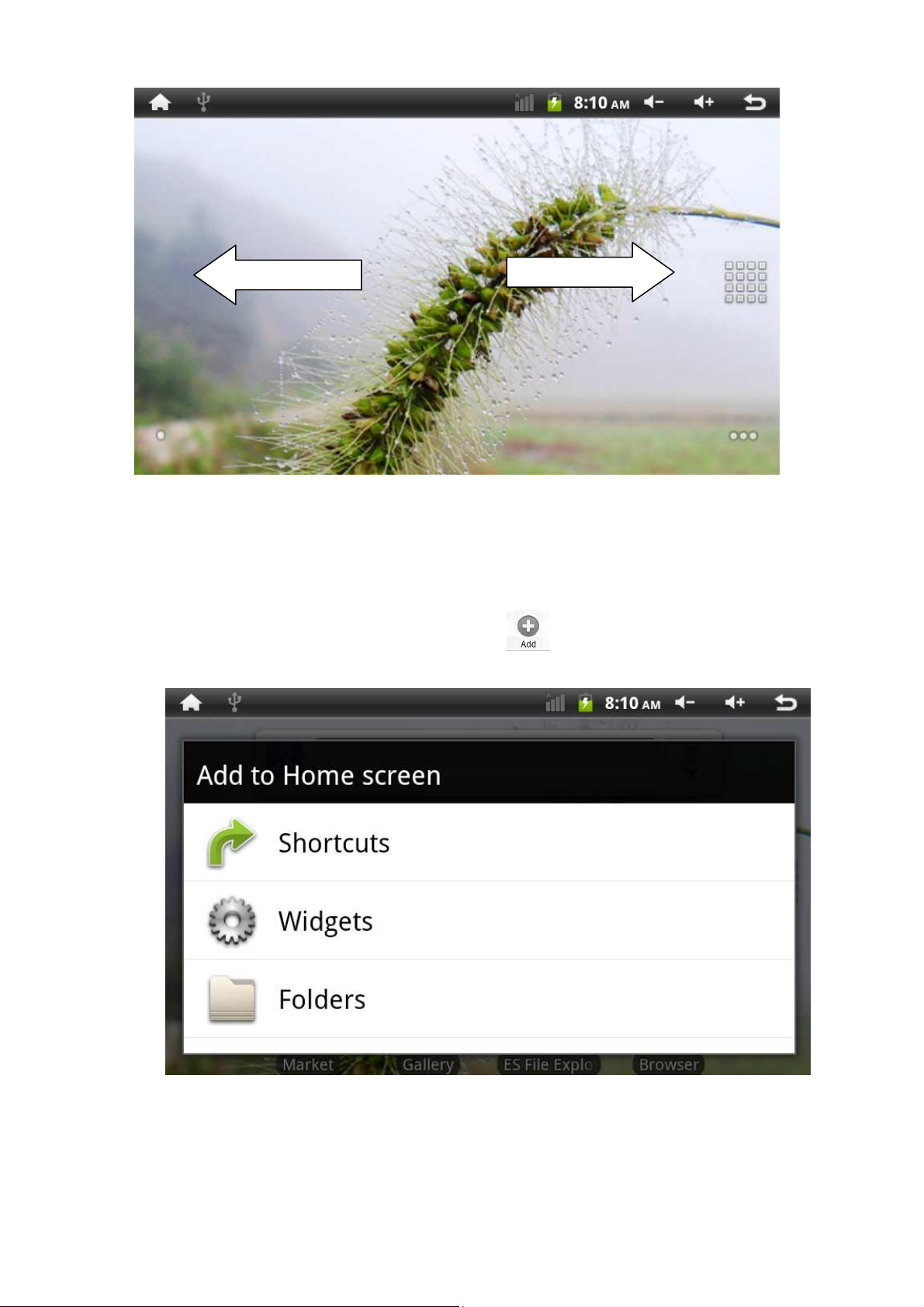
Imagen 3-3
Preferencias personales para la página de inicio
Añadir elementos a la página de inicio
1. Haga clic en el botón MENU de la página de inicio.
2. Cuando se visualice el menú, haga clic en el botón para añadir a la página de inicio el
elemento deseado.
Imagen 3-4
Cambio de fondo de escritorio
1. Haga click en el botón “MENU” de la página de inicio. Cuando el menú se visualice, haga clic
11
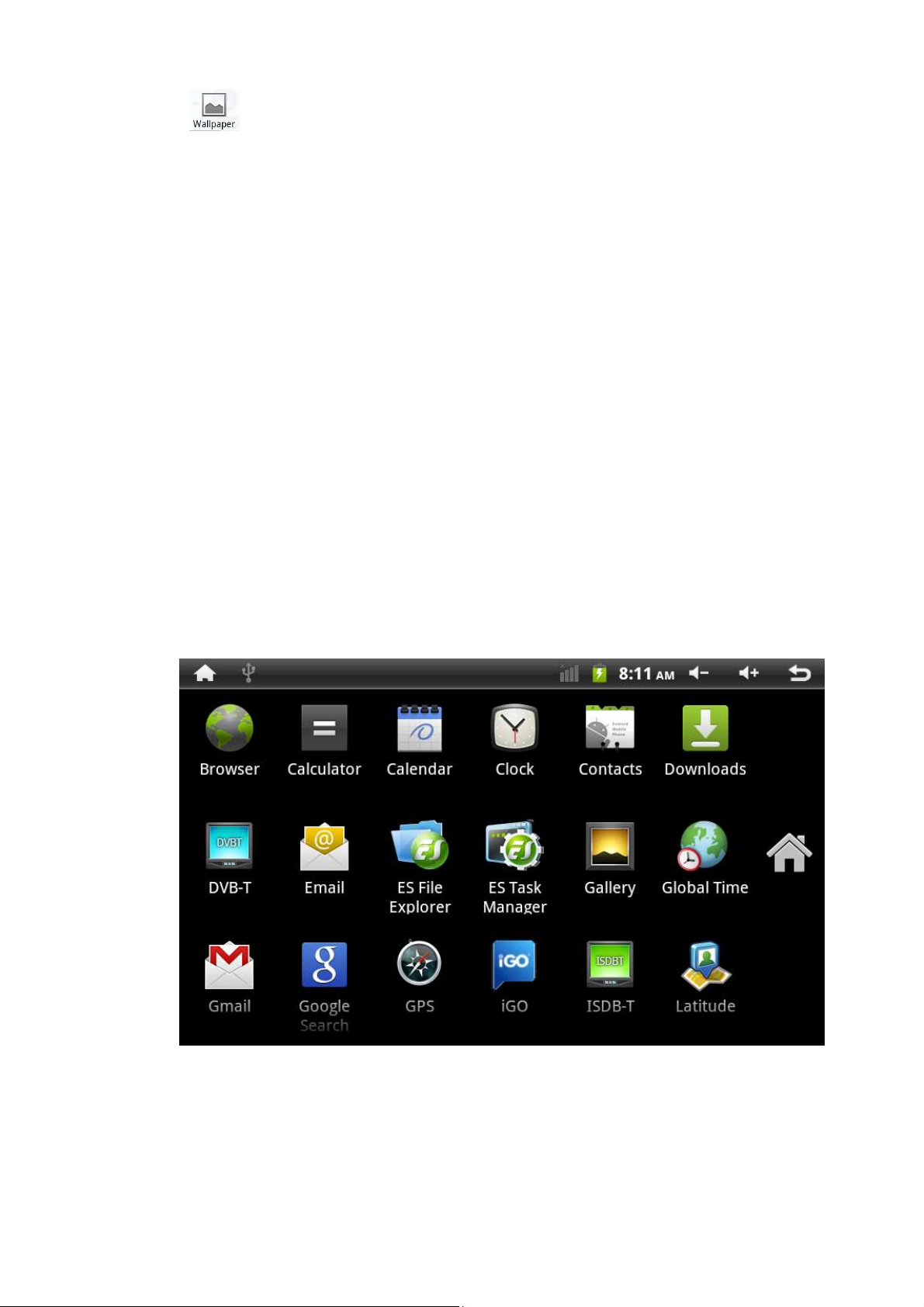
en
2. Para seleccionar una imagen, haga clic en la galería de fotos o fondos de escritorio.
Creación de carpetas
1. Haga clic en el botón MENU de la página de inicio y en el botón “ADD”, tal como se muestra
en la imagen 3-4
2. Haga clic en la opción “Carpeta” (FOLDER) y cree una carpeta.
3. Haga clic en la nueva carpeta para abrirla.
4. Vuelva a hacer clic para renombrar la nueva carpeta.
5. Ábrala y haga clic en la etiqueta de aplicaciones. Mueva la aplicación dentro de la carpeta.
3.6 Aplicaciones
Cómo usar las aplicaciones MID:
1. Haga clic en el símbolo de aplicaciones para entrar en el menú, tal como se muestra en la
imagen 3-5.
2. Seleccione la aplicación que desee usar.
3. Para salir del menú de la aplicación, pulse el botón de página de inicio y volverá al interfaz
anterior, o mantenga presionado el botón de página de inicio para volver al menú de la página
de inicio.
Imagen 3-5
3.7 Conexión USB
Configuración de almacenaje MID
Antes de transferir documentos, deberá realizar la configuración de almacenaje de su dispositivo
MID:
Conecte el dispositivo MID al PC mediante el cable USB. La ventana de avisos mostrará la
12
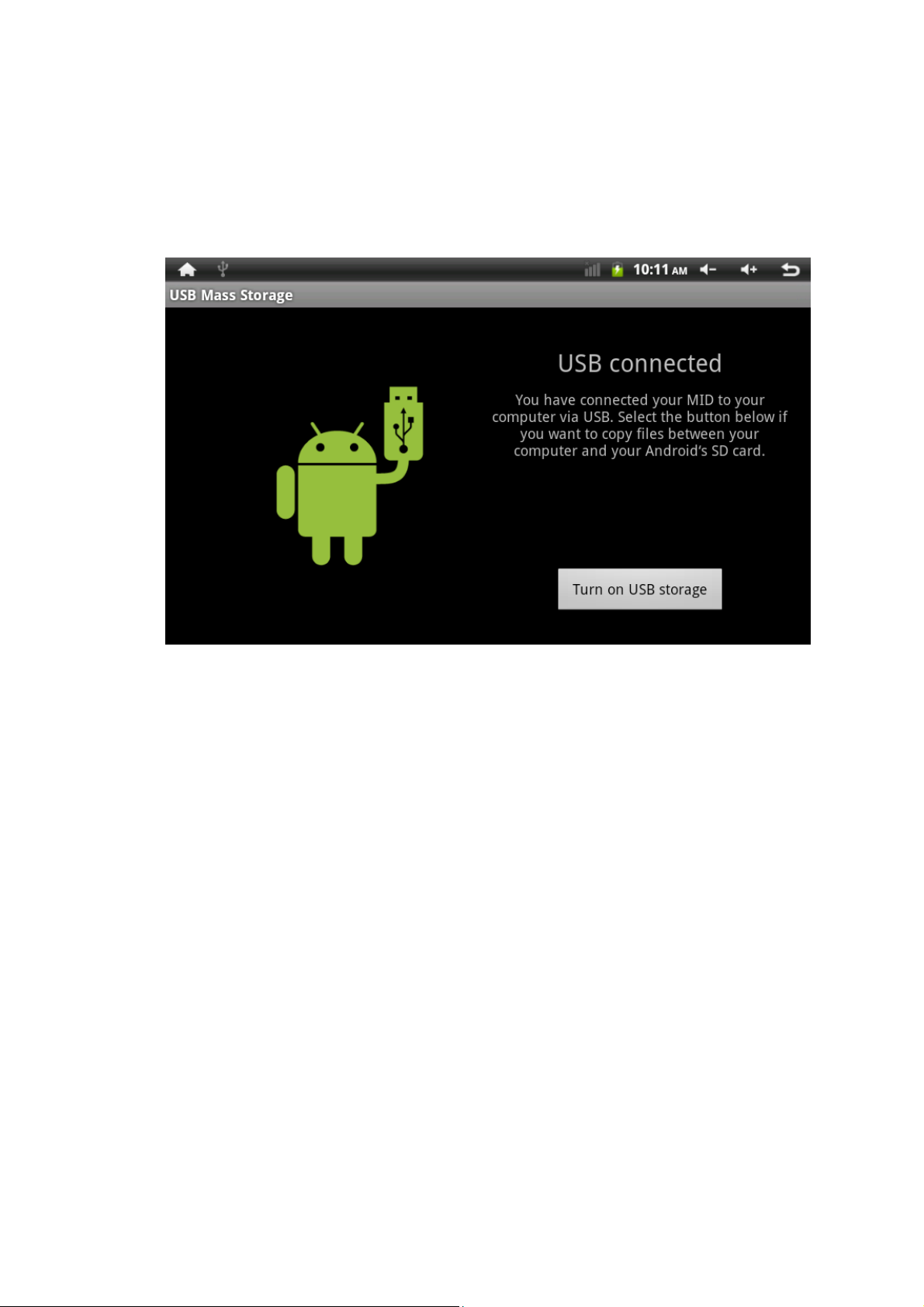
información correspondiente.
1. Abra el tablero de avisos y consulte el capítulo 2.3 (estado y avisos MID) para saber cómo
abrir el tablero.
2. En el tablero de avisos, haga clic en la opción “USB conectado” (USB CONNECTED) y se
visualizará la pantalla como se muestra en la imagen 3.6. Después, haga clic en la opción
“Abrir configuración de almacenaje USB” (OPEN USB STORAGE CONFIGURATION).
3. Ahora el dispositivo USB está conectado.
Imagen 3-6
Copiar archivos en la tarjeta de memoria
1. Conecte el dispositivo MID y el PC mediante el cable USB.
2. El dispositivo MID funcionará como unidad de almacenaje cuando se conecte al PC.
3. Abra “Mi ordenador” (MY COMPUTER)”, y vea “Disco portátil (x)” [REMOVABLE
DISK(x)].
4. Seleccione el archivo que desee copiar y, a continuación, cópielo en el disco portátil (x).
5. Una vez finalizado el copiado, haga clic en “Cerrar almacenaje USB” (CLOSE USB
STORAGE) para retirarlo.
Aviso: Cuando el dispositivo MID esté conectado mediante el cable USB y abra la configuración
de almacenaje USB, no podrá ver la tarjeta de memoria a través del dispositivo MID. Sólo
después de desconectar el cable USB podrá verla.
3.8 Tarjeta de memoria
Copiar documentos en la tarjeta de memoria
Podrá transferir documentos entre el dispositivo MID y el PC, así como música y fotos. Cuando
desee ver archivos en el dispositivo MID, haga clic en el buscador de archivos para ver la tarjeta
TF.
Borrado de archivos en la tarjeta de memoria
1. Seleccione el archivo que desee borrar.
2. Haga clic en el nombre del archivo y se visualizará el menú del archivo.
3. Para terminar, haga clic en “Borrar” (DELETE).
13

Retirada de la tarjeta de memoria durante el funcionamiento del dispositivo MID
Si desea retirar la tarjeta de memoria mientras el dispositivo MID está en funcionamiento, primero
deberá desinstallar la tarjeta de memoria para evitar que se cuelgue o se dañe.
1. Haga clic en la opción de ajustes de la página de inicio.
2. Despliegue el menú de ajustes y haga clic en “Guardar” (SAVE)
3. Seleccione “Ajuste de la tarjeta SD”(SD CARD SETTING).
4. Haga clic en “Desinstalar tarjeta SD” (UNINSTALL SD CARD).
3.9 Introducción de palabras
Uso del teclado de la pantalla
Cuando inicie la edición del procedimiento o selección de palabras o números, se visualizará el
teclado de la pantalla. El teclado dispone de las siguientes opciones:
1. Teclado Android
Seleccione el método deseado
Al introducir palabras, el dispositivo MID visualiza, por defecto, el teclado Android.
1. Haga clic en la opción de ajustes de la página de inicio.
2. Haga clic en “Idioma” (LANGUAGE) y “Teclado” (KEYBOARD).
3. La zona de ajuste del texto mostrará todos los métodos de tecleo instalados en el dispositivo
MID.
4. Seleccione el método deseado.
Uso y selección de los métodos de introducción
1. En el menú de introducción de palabras, haga clic en la zona de edición de texto.
Inmediatamente se visualizarán los métodos de introducción; seleccione el método que desee.
2. Vea la imagen 3-7
3. Seleccione el método de introducción que necesite.
14

Imagen 3-7
①①①①
Uso del teclado Android
②②②②
Imagen 3-8
⑤⑤⑤⑤
③③③③
④④④④
1 Seleccione entre mayúsculas y minúsculas.
Seleccione el modo de introducción de texto y el modo de introducción
2
de símbolos/números.
3 Haga clic para introducir un espacio.
15

③③③③
4 Haga clic para entrar.
5 Para borrar caracteres a la izquierda del cursor, haga clic y mantenga
presionado este botón.
①①①①
⑥⑥⑥⑥
Imagen 3-9
②②②②
Seleccione el idioma
1
Seleccione el modo de introducción de texto y el modo de introducción
2
④④④④
⑤⑤⑤⑤
de símbolos/números.
Seleccione entre mayúsculas / minúsculas (sólo en versión inglés)
3
Haga clic para introducir un espacio
4
Haga clic para entrar
5
Para borrar caracteres a la izquierda del cursor, haga clic y mantenga
6
presionado este botón.
3.10 Uso de las aplicaciones
Añadir herramientas en el escritorio
En el interfaz principal, mantenga presionada una zona vacía para visualizar el menú de opciones.
Haga clic en el símbolo de los widgets para visualizar las opciones disponibles de música, álbum
de fotos, reloj y búsqueda.
16

Selección de métodos de introducción de textos
Para visualizar el menú, presione durante dos segundos la caja de edición de texto. Haga clic en el
método de introducción.
Cierre rápido de la aplicación
Para volver al interfaz anterior, haga click en el botón de página de inicio o manténgalo presionado
para volver al interfaz de la página de inicio.
4 Ajustes básicos
4.1 Volumen y pantalla
Ajustes de volumen
1. Haga clic en el símbolo de ajustes del menú principal.
2. Haga clic en “Voz” (VOICE).
3. Haga clic en “VOLUMEN” para controlar el nivel de volumen de la música y de vídeo.
4. Se visualizará una barra de control de volumen. Desplace hacia la derecha o la izquierda la
barra para controlar el volumen.
5. Haga clic para confirmar.
Ajustes de pantalla
Ajuste del brillo de la pantalla
1. Haga clic en la opción de ajustes del menú principal.
2. Haga clic en “Pantalla” (DISPLAY).
3. Cuando se visualice el menú, haga clic en “Brillo” (BRIGHTNESS).
4. Se visualizará una barra de ajuste. Desplace hacia la derecha o la izquierda la barra para
ajustar el brillo.
5. Haga clic para confirmar.
Ajuste del tiempo de modo de espera de la pantalla
1. Haga clic en el símbolo de ajustes del menú principal.
2. Haga clic en “Pantalla” (DISPLAY).
3. Muévase hacia abajo para deslizar la pantalla. Haga clic en la pantalla de temporización.
4. Se visualizará una pantalla para el ajuste de tiempo. Haga clic en el tiempo deseado para el
modo de espera.
4.2 Transmisor FM
1. Haga clic en el símbolo de ajustes de la página de inicio.
17

2. Haga clic en “Inalámbrico” (WIRELESS) e “INTERNET”.
3. Haga clic en ajustes FM (FM ADJUSTMENT).
4. Para iniciar el transmisor FM, haga clic en “Transmisor FM” (FM TRANSMITTER).
5. Después de iniciar el transmisor FM, haga clic en “Ajuste de frecuencia FM” (FM
FREQUENCY SETTING) para seleccionar la emisora deseada.
6. Haga clic en “Guardar” (SAVE) tal como se muestra en la imagen 4-1.
Imagen: 4-1
Aviso: Al activarse la recepción FM, se anula la salidad de voz del dispositivo MID.
4.3 Ubicación y seguridad
Selección de la imagen de desbloqueo
Se puede seleccionar un patrón visible de desbloqueo como contraseña para proteger la privacidad
del dispositivo MID.
1. Haga clic en el símbolo de ajustes de la página de inicio.
2. Haga clic en “Ubicación” (POSITION) y “Seguridad” (SAFETY).
3. Haga clic en “Bloquear pantalla” (SCREEN LOCK).
4. Haga clic en “Imagen” (PICTURE) y en “Continuar” (CONTINUE).
5. Se visualizará el patrón de desbloqueo. Hay nueve puntos táctiles. Una al menos 4 puntos en
dirección vertical, horizonal o diagonal con el dedo, tal como se muestra en la imagen 4-2. El
sistema grabará el patrón seleccionado.
6. Haga clic en “Continuar” (CONTINUE).
7. Vuelva a dibujar el patrón de desbloqueo cuando vea el aviso y haga clic en “Confirmar”
(CONFIRM).
18

Nota: Si no desea que se visualicen en la pantalla los puntos del patrón de desbloqueo durante el
desbloqueo, entre en “Ajustes” (SETTING), haga clic “Ubicación y Seguridad” (POSITION
SAFETY) y seleccione “Ajustes de bloqueo de pantalla” (SETTING SCREEN LOCKED).
Para cancelar la señal pulse en “Utilizar patrón visible” (USE THE VISIBLE PICTURE).
Imagen 4-2
4.4 Tarjeta TF y almacenamiento MID
Compruebe el espacio disponible en la tarjeta TF y en el dispositivo MID
1. Haga clic en el símbolo de ajustes de la página de inicio.
2. Haga clic en “Almacenamiento” (STORAGE).
3. Compruebe el espacio disponible en la tarjeta TF.
4. Compruebe el espacio disponible en el dispositivo MID.
Retirar la tarjeta TF con seguridad
Retirar la tarjeta TF con seguridad puede proteger y ampliar su duración.
1. Haga clic en “Procedimiento de aplicación de ajustes” (SETTING APPLICATION
PROCEDURE).
2. Haga clic en “Almacenamiento” (STORAGE).
3. Haga clic en “Retirar tarjeta TF” (REMOVE TF CARD).
4. Ahora puede retirar la tarjeta TF con seguridad.
Ajuste manual de la fecha, la hora y la zona
1. Haga clic en “Procedimiento de aplicación de ajustes” (SETTING APPLICATION
PROCEDURE).
2. Deslice la pantalla hacia abajo y haga clic en “Fecha y Hora” (DATE AND TIME).
19

3. Desmarque la casilla “AUTO”.
4. Haga clic en “Selección de zona horaria” (ZONE SELECTING) y seleccione las listas de zona.
Para ver más zonas, deslice la lista hacia abajo.
5. Haga clic en “Formato de fecha” (DATE SETTING) y, a continuación, haga clic en el botón
de arriba o abajo para ajustar la fecha, el mes y el año. Una vez finalizada la selección, haga
clic en “Ajustes” (SETTING).
6. Haga clic en “Ajuste de hora” (TIME SETTING) y, a continuación, haga clic en el botón de
arriba o abajo para ajustar la hora y los minutos. Haga clic en “AM” o “PM” para cambiar de
la mañana a la tarde (no existe esta opción de selección para el formato de 24 horas). Para
finalizar, haga clic en “Ajustes” (SETTING).
7. Haga clic en “Formato 24 horas” (24-HOUR FORMAT) y seleccione entre formato de 12 o de
24 horas. El formato seleccionado será el que utilizará el despertador.
8. Haga clic en “Ajuste del formato de fecha” (DATE FORMAT SETTING) y, a continuación,
seleccione el formato de hora que desea visualizar en el dispositivo MID.
4.5 Ajustes de idioma
1. Haga clic en el símbolo de ajustes de la página de inicio.
2. Haga clic en “Idioma” (LANGUAGE) y “Teclado” (KEYBOARD).
3. Haga clic en “Selección de idioma” (LANGUAGE SELECTION) y, a continuación,
seleccione el idioma deseado. Deslice la lista hacia abajo para ver más idiomas.
4.6 Acerca de MID
Visualización del estado MID
1. Haga clic en el símbolo de ajustes de la página de inicio.
2. Si desea ver las actualizaciones del sistema, haga clic en la opción “Acerca de MID” (ABOUT
MID) para comprobar el número del modelo y de la versión.
Actualización del sistema
1. Haga clic el símbolo de ajustes de la página de inicio.
2. Haga clic en “Acerca de MID” (ABOUT MID)
3. Haga clic en “Actualización del sistema” (SYSTEM UPDATE).
4. Si hay una versión nueva, haga clic en “Instalar actualización del sistema” (INSTALL
SYSTEM UPDATE).
Visualización de la versión del sistema
1. Haga clic en el símbolo de ajustes de la página de inicio.
20

2. Haga clic en la opción “Acerca de MID” (ABOUT MID).
3. Podrá ver el número del modelo, la versión de Android, etc.
5 Multi-Media
5.1 Formatos de archivo compatibles
Este dispositivo MID es compatible con los siguientes formatos:
Formatos compatibles de reproducción de música:
MP3
AAC
OGG
WMA
WAV
APE
FLAC
Formatos compatibles de reproducción de vídeo:
AVI
WMV
3GP/ MP4
MOV
MPG
VOB
MKV
RMVB (con autorización)
FLV
TS/TP
Formatos compatibles de fotos:
JPEG
GIF
PNG
BMP
5.2 Música
Dispondrá de cuatro opciones de clasificación: por intérprete, álbum, canciones o lista de
reproducción. Seleccione cualquier opción para ver su contenido. Cuando entre en una de las
opciones de clasificación, continúe hasta localizar la música que desee reproducir. Por ejemplo, si
elige la opción de clasificación por intérprete, verá la lista de nombres de intérprete de la A a la Z.
Seleccione un intérprete y la lista le mostrará el álbum de dicho intérprete y la lista de canciones.
21

Carátula
del álbum
Intérprete
Álbum
Visualización de la lista
de reproducción actual
Reproducción
aleatoria
Reproducción
secuencial
Canción
Tiempo
reproducido
Imagen 5-1
Barra de progreso de
la reproducción
Reproducción de música
1. Haga clic en la opción de música de la página de inicio.
2. Haga clic en la opción de canciones, intérprete, álbum o lista de reproducción.
3. Haga clic en la canción deseada para reproducirla.
Añadir canciones a la nueva lista de reproducción
1. Haga clic en la opción de música de la página de inicio.
2. Después de acceder a la opción de música, seleccione la opción de canciones (SONGS).
3. Mantenga presionada la canción que desee añadir a la nueva lista de reproducción.
4. Se visualizará el menú de ajustes de música. Haga clic en la opción “Añadir a la lista de
reproducción” (ADD INTO PLAY LIST).
5. Haga clic en “Crear” (CREATE).
6. Introduzca el nombre de la lista de reproducción.
7. Haga clic en “Guardar” (SAVE).
Borrar canciones de la lista de reproducción
1. Haga clic en la opción de música.
2. Haga clic en la opción de canciones (SONGS).
Duración de
22

3. Haga clic en las canciones que desee borrar.
4. Se visualizará el menú de ajustes de música. Para finalizar, haga clic en la opción “Borrar”
(DELETE).
5.3 Vídeo
Galería de fotos
1. Haga clic en la opción de galería (GALLERY).
2. El dispositivo MID actualizará todos los archivos de vídeo.
3. Haga clic en el archivo que desee reproducir.
4. Seleccione el reproductor correspondiente (en caso de que haya varios).
5. Para iniciar la reproducción, entre en el menú de reproducción de vídeo.
5.4 Galería de fotos
La aplicación de galería de fotos le permitirá buscar automáticamente archivos de fotos y vídeos
contenidos en la tarjeta TF y clasificarlos en carpetas. Podrá utilizar esta aplicación para ver y
editar fotos, seleccionar fotos como fondo de escritorio y ver vídeos.
Ver fotos
1. Haga clic en el archivo que desee ver.
2. Haga clic en la foto que desee ver. El sistema la reproducirá automáticamente en pantalla
completa.
3. Para poder ver las fotos ampliadas, toque la pantalla y en la parte inferior de la foto se
visualizará el panel del zoom.
Nota: la visualización de fotos admite la función de giro automático. Gire el dispositivo MID y las
fotos girarán de la forma correspondiente.
Editar y seleccionar fotos
Cuando vea fotos en pantalla completa, haga clic en el botón MENÚ para visualizar el menú de
pantalla y poder editar y seleccionar fotos según sus preferencias.
Presentación de diapositivas
Haga clic en el botón MENU para visualizar el menú y vuelva a hacer clic o toque la pantalla
para reproducir las imágenes en modo de presentación. Las fotos se visualizarán en la carpeta
en formato de presentación de diapositivas.
Girar
1. Haga clic en el botón MENU para visualizar el menú, y haga clic en “Girar” (ROTATE).
2. Haga clic en girar a la derecha o a la izquierda.
Recortar
1. Haga clic en el botón MENU y después haga clic en la opción “Recortar” (CLIP).
2. Haga clic y estire la zona correspondiente para ajustar la guía.
3. Haga clic en la guía para ajustar el tamaño.
4. Antes de finalizar el ajuste, haga clic en “Guardar” (SAVE).
23

5. Para dejar de ver la guía, haga clic en “Cancelar” y volverá al modo de búsqueda de fotos.
6 Uso de TV portátil
Menú principal de TV portátil:
1. Haga clic en la opción “DVB-T”.
2. Para buscar canales, haga clic en la opción de búsqueda (SEARCH).
3. Haga clic en el canal que desee ver.
4. Para reproducir en pantalla completa, haga clic en el interfaz de reproducción.
5. Guarde las fotos capturadas en /Tarjeta TF/Imágenes (/TF CARD/IMAGES).
6. Guarde los vídeos grabados en /Tarjeta TF/ Vídeos (/TF CARD/VIDEOS).
Aviso: No retire la tarjeta TF cuando esté grabando.
Interfaz de
reproducción
Búsqueda
de canales
Captura de
la foto
actual
Imagen: 6-1
Grabación de
vídeo
Lista de
canales
Ajuste del
volumen
Control del
brillo
24

Retorno a la
página de
inico DVB-T
Cuando reproduzca en pantalla completa, haga clic en “MENU” y la parte inferior de la
pantalla visualizará las siguientes opciones:
Previsualización
de canales
Imagen: 6-2
Para acceder al menú EPG, haga clic en el botón EPG tal como se muestra en la imagen 6-3
Ajuste de los
subtítulos
Cambio
de canal
Previsualización
de canales
Interfaz de
reproducción
Introducción de canales
Imagen: 6-3
7 Establecimiento de conexión
7.1 Conexión Wi-Fi
Podrá conectar su dispositivo MID a Internet mediante Wi-Fi, realizando los siguientes pasos:
1. Haga clic en el botón MENU de la página de inicio.
2. Haga clic en “Ajustes” (SETTING)
25

3. Haga clic en “Inalámbrico e Internet” (WIRELESS AND INTERNET).
4. Para iniciar Internet Wi-Fi, haga clic en “Wi-Fi”.
5. Haga clic en “Ajustes Wi-Fi” (Wi-Fi SETTINGS) y el dispositivo MID buscará
automáticamente Internet inalámbrico, tal como se muestra en la imagen 7-1.
6. Seleccione la conexión Wi-Fi para Internet deseada. Si se visualiza una ventana solicitando la
contraseña, introduzca la contraseña correcta, y haga clic en “Conectar” (CONNECT) para
finalizar.
Imagen 7-1
7.2 Conexión 3G
Conectar 3G
1. Encienda el MID, conecte el dispositivo 3G y asegúrese de que la tarjeta 3G esté gestionada
por operadores locales.
2. Transcurridos 90 segundos, el símbolo 3G se visualizará en la ventana de avisos.
3. Ahora ya dispondrá de conexión 3G y podrá buscar la página web deseada.
Aviso: 1. 3G y Wi-Fi pueden utilizarse simultáneamente. Si se conectan al mismo tiempo, el
dispositivo MID seleccionará primero Wi-Fi automáticamente y 3G se desconectará.
2. Si no puede conectarse a Internet, reinicie el sistema o compruebe el dispositivo
USB.
7.3 E-mail
Ajustes e-mail
La aplicación “e-mail” ha diso diseñada con una guía de ajustes que le permitirá añadir una cuenta
26

externa de e-mail POP3 o IMAP de un proveedor de servicio web y e-mail global, como Yahoo,
Gmail, Hotmail y 163.
Imagen 7-2
Nota: antes de utilizar la guía de ajustes de e-mail, asegúrese de que Internet esté conectedado
correctamente.
Guía de ajustes e-mail
1. Entre en el menú principal, tal como se muestra en la imagen 7-2
2. Haga clic en el símbolo “Email” y se visualizará la guía de ajustes e-mail, tal como se muestra
en la imagen 7-3.
3. Introduzca su cuenta de e-mail y su contraseña.
4. Haga clic en “Siguiente” (NEXT) y seleccione POP3 o IMAP, según su tipo de e-mail.
5. Haga clic en “Siguiente” (NEXT) para comprobar si el servidor está o no disponible.
6. Introduzca el nombre de la cuenta y el nombre del remitente, y haga clic en “Finalizar”
(FINISH).
7. Si el correo electrónico está disponible, entrará automáticamente en su bandeja de entrada.
27

Imagen 7-3
Borrar la cuenta de e-mail
Podrá borrar la cuenta existente de e-mail POP3 o IMAP desde su dispositivo MID.
1. Haga clic en “Email”.
2. Acceda a su bandeja de entrada.
3. Haga clic en el botón MENU.
4. Haga clic en “Cuenta” (ACCOUNT).
5. Haga clic en la cuenta que desee borrar.
6. Cuando se visualice la lista del menú, haga clic en “Borrar cuenta” (DELETE ACCOUNT).
7. Para borrar la cuenta, haga clic en “Confirmar” (CONFIRM).
Borrar e-mail
1. Haga clic en “Email” para visualizar su correo electrónico.
2. Haga clic en la bandeja de entrada y los nuevos mensajes se visualizarán automáticamente.
Para leer el correo, haga clic en cada nuevo mensaje.
3. Para visualizar el menú, pulse el botón MENU.
4. Haga clic en “Editar” (EDIT) para abrir las opciones de edición de un nuevo mensaje de
e-mail.
5. Introduzca la dirección e-mail del receptor.
6. Introduzca el asunto y el contenido del e-mail.
7. Si desea adjuntar algún archivo, haga clic en el botón MENU.
8. Haga clic en “Añadir adjunto” (ADD ATTACHMENT).
9. Seleccione el adjunto (imágenes, vídeo) que desee enviar.
10. Haga clic en “Enviar” (SEND).
Nota: Si dispone de más de una cuenta y necesita enviar un e-mail mediante una cuenta concreta,
haga clic en el nombre de la cuenta antes de hacer clic en el botón MENU y editar el nuevo e-mail.
28

7.4 E-book
Lectura de un libro electrónico
1. Haga clic en la opción de página de inicio para entrar en Aldiko
2. En la pantalla se visualizará una ventana de aviso, tal como se muestra en la imagen 7-4.
Haga clic en “Siguiente consejo” (NEXT TIP) y el sistema cambiará automáticamente al
consejo siguiente. Para parar los consejos, haga clic en “cancelar” (DISMISS).
3. Entre en “Lectura actual” (CURRENTLY READING) o en “Librería” (BOOKSHELF) y en la
pantalla se visualizarán los libros guardados en el dispositivo MID. Haga clic en el libro que
desee leer.
4. Para entrar en la librería de Aldiko, haga clic en “Descargar libros” (DOWNLOADING
BOOK), y se visualizará una pantalla como la que aparece en la imagen 7-5.
5. Seleccione el libro que desea descargar.
6. Haga clic en el botón MENU del interfaz principal de Aldiko. El dispositivo MID visualizará
las opciones: Buscar (SEARCH), Importar (IMPORT), Recordar (REMIND), Compartir
(SHARE) y Acerca de (ABOUT).
Haga clic en “Buscar” (SEARCH) e introduzca las palabras para buscar el libro.
Haga clic en “Importar” (IMPORT) para copiar el archivo seleccionado en la tarjeta SD.
Haga clic en “Recordar” (REMIND) para guardar o cancelar el aviso según sus preferencias.
Podrá ajustar “Recordar” (REMIND) y “Acerca de” (ABOUT) según sus preferencias.
7. Para volver al menú principal MID, haga clic en la opción de página de inicio de la página
principal de Aldiko.
Imagen 7-4
29

Imagen 7-5
Nota: Antes de leer un libro electrónico, asegúrese de estar correctamente conectado a Internet.
8 Buscador de Internet
Entrar en la página de inicio
El buscador siempre abrirá la última página web que haya buscado. Al entrar en el buscador se
visualizará la página de inicio.
Cambiar la página de inicio
1. Tal como se muestra en la imagen 8-1, haga clic en el buscador (BROWSER).
2. Para visualizar el menú, haga clic en MENU.
3. Haga clic en “Más” (MORE).
4. Haga clic en “Ajustes” (SETTING).
5. Haga clic en “Definir página de inicio” (SETTING HOME PAGE).
6. Introduzca la dirección web y haga clic en “Confirmar” (CONFIRM).
7. Reinicie el dispositivo MID.
30

Visitar una página web
1. Haga clic en el buscador (BROWSER).
2. Introduzca en el teclado la dirección de la página que desee visitar.
3. Para navegar por la página web, haga clic en “Finalizar”.
Imagen 8-2
Buscador de páginas web
Después de abrir la página web como se muestra en la imagen 8-2, podrá deslizar el dedo sobre la
pantalla para ver otros apartados de la página.
31

Zoom de la página web
Cuando arrastre la página web después de abrirla, en la parte inferior del buscador aparecerá un
botón de zoom. Haga clic en este botón para ver la página web en modo zoom.
Buscar palabras en la página web
1. Cuando busque una página web, haga clic en “MENU” para visualizarlo.
2. Haga clic en “Más” (MORE).
3. Haga clic en “Buscar en la página” (PAGE SEARCH).
4. Introduzca el término que desee buscar.
5. Cuando introduzca las letras aparecerán resaltadas en la página .
6. Haga clic en la flecha derecha e izquierda visibles al lado de la barra de búsqueda para ir a la
palabra siguiente.
Favoritos
Seleccionar favoritos
1. Vaya a una página en el menú del buscador.
2. Haga clic en MENU y en “Favoritos” (BOOKMARK). Después haga clic en “Añadir”
(ADD).
3. Edite el favorito y haga clic en “Confirmar” (CONFIRM).
Abrir favoritos
1. En el interfaz del buscador, haga clic en MENU y en “Favoritos ” (BOOKMARK).
2. Haga clic en la página de favoritos que desee abrir.
Editar favoritos
1. En el interfaz del buscador, haga clic en “MENU” y en “Favoritos ” (BOOKMARK).
2. Para abrar la lista del menú, mantenga presionado el favorito existente.
3. Para editar el favorito, haga clic en “Editar favoritos” (EDIT BOOKMARK)” y en
“Confirmar” (CONFIRM).
Uso de la ventana del buscador
Abrir nueva ventana del buscador
1. Para abrir la nueva ventana del buscador, haga clic en “MENU” y en “Nueva ventana” (NEW
WINDOW).
2. Haga clic en la ventana para abrirla.
Traslade la ventana del buscador.
3. En la ventana del buscador, haga clic en “MENU” y en “Ventana” (WINDOW).
4. Haga clic en la ventana que desee abrir.
Seleccione el buscador.
En el interfaz del buscador, haga clic en MENU y en “Más” (MORE). Después haga clic en
“Ajustes” (SETTING) para seleccionar los ajustes del buscador.
32

9 Otras aplicaciones
9.1 Alarma
5. Entre en el menú de aplicaciones.
6. Haga clic en la opción de alarma.
7. Dispondrá de las opciones de Alarma, Foto, Música y Página de inicio, tal como se muestra
en la imagen 10-1.
8. Para visualizar los ajustes de la alarma, haga clic en “MENU”.
Imagen 10-1
9.2 Calculadora
1. Haga clic en el menú de procedimientos de aplicación.
2. Entre en la opción básica de la calculadora.
3. Haga clic en “MENU” y después en la opción ampliada.
4. Para realizar cálculos, toque con suavidad los números o los signos.
5. También podrá cambiar de la opción ampliada a la básica.
Nota: Podrá deslizarse a la derecha y a la izquierda para cambiar de opción.
9.3 Administrador de archivos
Ver archivos
33

Deslice el escritorio y busque el buscador de archivos.
El buscador de archicos sirve para editar y cancelar archivos y carpetas. Podrá crear un servidor
FTP para compartir los recursos.
Cortar y pegar archivos
1. En el buscador de archivos, mantenga presionado el archivo que desee copiar y pegar.
2. Se visualizará un menú de funciones que incluye las opciones: cortar, copiar, borrar,
renombrar, seleccionar todo, seleccionar catálogo principal y propiedades.
3. Haga clic en el archivo/s que desee cortar y pegar.
4. Vuelva a hacer clic para entrar en la carpeta de destino. Para visualizar el menú, haga clic
en “MENU”.
5. Para finalizar haga clic en la función y en “Pegar” (PASTE).
Borrar archivos
1. En el buscador de archivos, mantenga presionado el archivo que desee borrar.
2. Haga clic en “Borrar” (DELETE).
3. Haga clic en “Confirmar” (CONFIRM) para borrar los archivos.
Crear carpeta
1. En el buscador de archivos, haga clic en “MENU” para visualizarlo.
2. Haga clic en “Crear” (CREATE).
3. Haga clic en “Carpeta” (FOLDER).
4. Se visualizará una nueva ventana para introducir el nombre de la carpeta en la casilla.
5. Haga clic en “Confirmar” (CONFIRM) para crear la carpeta.
Búsqueda rápida
1. En el buscador de archivos, haga clic en “MENU” para visualizarlo.
34

2. Haga clic en “Buscar” (SEARCH).
3. Cuando se visualice la casilla de búsqueda de archivos, marque “Definir palabras clave”
(DEFINE KEY WORDS).
4. Introduzca las palabras clave que desee buscar.
5. Haga clic en “Confirmar” (CONFIRM). La barra de avisos visualizará el progreso de la
búsqueda.
6. Cuando la búsqueda termine, se visualizará una ventana por si necesita los resultados de la
búsqueda.
7. Para ver los resultados de la búsqueda, haga clic en “Confirmar” (CONFIRM).
10 Instalación de aplicaciones
10.1 Instalación
Instalación de aplicaciones de terceras partes
Podrá obtener aplicaciones compatibles con el sistema Android de Internet e instalarlas en su
dispositivo MID. Copie la aplicación en la tarjeta SD e introdúzcala en el dispositivo MID.
1. Active la aplicación “Explorador de archivos ES” (ES FILE MANAGER) y seleccione la
aplicación que necesite instalar.
2. Mantenga presionada la aplicación que necesite instalar.
3. Cuando se visualice “Instalar” (INSTALL), haga clic en “Instalar APK” (INSTALL APK).
4. Una vez finalizada la instalación tal como se explica, podrá utilizarla.
Nota: Las aplicaciones de terceras partes descargadas de Internet para usarlas en el sistema
deberán tener siempre la extensión .apk.
10.2 Desinstalación
Desinstalación de las aplicaciones.
1. Haga clic en el símbolo de ajustes (SETTING) del menú principal.
2. Haga clic en “Aplicaciones” (APPLICATIONS).
3. Para ver la lista de todas las aplicaciones instaladas en el sistema, haga clic en
“Administrar aplicaciones” (MANAGE APPLICATIONS).
4. Para desinstalar la aplicación, haga clic en “Desinstalar aplicación” (UNINSTALL
APPLICATION).
5. Para finalizar la desinstalación, haga clic en “Confirmar” (CONFIRM).
Nota: El administrador de aplicaciones instaladas por el sistema dispone de muchos métodos
de desinstalación. Una vez abierto el administrador de aplicaciones, haga clic en “Desinstalar”
(UNINSTALL) para ver todas las aplicaciones instaladas por el sistema.
35

10.3 Ruta de actualización
Actualización de las aplicaciones en el sistema Android.
Descargue la última versión de la aplicación desde la página web indicada.
Realice la descarga desde la tienda de software en línea de Android en Internet.
Actualice las aplicaciones mediante la aplicación de Android Market preinstalada en el
dispositivo MID.
11 Actualización del sistema
11.1 Preparación para la actualización del sistema
Descargar la actualización
Podrá descargar el paquete del software de actualizaciones desde la página web. Utilice este
software para actualizar la versión del sitema del dispositivo MID.
Preparar la actualización del sistema
1. Descargue el paquete de actualizaciones para su ordenador desde la página web.
2. Prepare las herramientas para la actualización del sistema: una tarjeta TF en formato de
archivo FAT 16 o FAT 32.
11.2 Recuperación de los ajustes de fábrica
Si se produce algún error en su dispositivo MID o si ha olvidado las contraseñas de
desbloqueo, podrá recuperar los ajustes por defecto para dejar el dispositivo en el estado en
que salió de fábrica. La recuperación de los valores de fábrica borrará toda la información
(aplicaciones existentes y ajustes personales). No olvide realizar una copia de seguridad de sus
datos.
1. Cuando el dispositivo esté en modo de apagado, mantenga presionado el botón de
incremento del volumen con una mano y pulse el botón de encendido/apagado con la otra.
2. Entre en modo de actualización (un triángulo con un signo de exclamación). Vea la
imagen12-1.
3. Cuando vea el triángulo, mantenga presionado el botón de la página de inicio durante 3
segundos.
4. El sistema accederá al modo de recuperación donde dispondrá de cinco opciones. Vea la
imagen 12-2.
5. La primera opción es: Reiniciar sistema (REBOOT SYSTEM); la segunda: Actualizar
sistema (APPLY SD CARD: UPDATE.ZIP); la tercera: Borrar datos/Recuperar ajustes de
fábrica (WIPE DATA/FACTORY RESET); la cuarta: Borrar partición del caché (WIPE
CACHE PARTITION) y la quinta: Actualizar primer logo (UPDATE THE FIRST
36

LOGO).
6. Haga clic en el botón de página de inicio para seleccionar la siguiente opción. Para
seleccionar, haga clic en “MENU”.
7. Seleccione la opción “Borrar información/Recuperar ajustes de fábrica” (WIPE
DATA/FACTORY RESET). Vea la imagen 12-2.
8. Entre en el interfaz de confirmación y haga clic en “Sí” (YES) para recuperar los ajustes
de fábrica, o en “NO” para salir.
11.3 Actualización del sistema
Nota: antes de realizar la actualización y para garantizar que puede finalizarla, compruebe si la
carga de la batería del dispositivo MID es mayor que 30%. Además, deberá hacer una copia de
seguridad de la información importante como aplicaciones, e-mails, etc.
Pasos para la actualización:
1. Copie el archivo que desee actualizar en la tarjeta TF y nómbrelo como “UPDATE.ZIP”.
Nota: el nombre del archivo deberá ser el arriba indicado.
2. Cuando el dispositivo esté en modo de apagado, mantenga presionado el botón de
incremento del volumen con una mano y pulse el botón de encendido/apagado con la otra.
3. Entre en el modo de actualización (un triángulo con un signo de exclamación). Vea la
imagen 12-1.
4. Cuando vea el triángulo, mantenga presionado durante 3 segundos el botón de página de
inicio.
5. El sistema accederá al modo de recuperación donde dispondrá de cinco opciones. Vea la
imagen 12-2.
6. La primera opción es: Reiniciar sistema (REBOOT SYSTEM); la segunda: Actualizar
sistema (APPLY SD CARD: UPDATE.ZIP); la tercera: Borrar datos/Recuperar ajustes de
fábrica (WIPE DATA/FACTORY RESET); la cuarta: Borrar partición del caché (WIPE
CACHE PARTITION) y la quinta: Actualizar primer logo (UPDATE THE FIRST
LOGO).
7. Haga clic en el botón de página de inicio para seleccionar la siguiente opción. Para
seleccionar, haga clic en “MENU”.
8. Nota: Para garantizar que la actualización finalice correctamente, utilice la tercera opción
(Borrar información) (WIPE DATA) antes de reiniciar el sistema.
9. Seleccione la segunda opción (Actualizar sistema) (APPLY SD CARD: UPDATE.ZIP)
para entrar en el siguiente interfaz, y el sistema entrará en modo de actualización.
10. Finalizada la actualización del sistema, se visualizará el mensaje: “Instalación completa
desde la tarjeta SD” (INSTALL FROM SD CARD COMPLETE).
11. Cuando finalice la actualización el sistema retornará a la primera opción (Reiniciar
sistema) (REBOOT SYSTEM). Ahora haga clic en el botón MENU o pulse el botón de
reinicio (RESET) para reiniciar el sistema.
12. También podrá actualizar el logo según sus preferencias. La resolución es de 800 x 480; el
37

nombre del archivo, LOGO y el formato .BMP. Deberá guardarlo en el directorio raíz de
la tarjeta de memoria. Haga clic en “Actualizar primer logo” (UPDATE THE FIRST
LOGO) y siga los pasos hasta finalizar. Mantenga presionado el botón de página de inicio
para confirmar el reinicio, o haga clic en la quinta opción “Actualizar primer logo”
(UPDATE THE FIRST LOGO) hasta completar el proceso.
Imagen 12-1
Imagen 12-2
38

12. Guía de solución de problemas
1. La primera puesta en marcha del dispositivo MID es lenta
Después de actualizar el sistema MID, la primera vez que se ponga en marcha el
dispositivo se instalarán los softwares de aplicaciones preinstaladas. Esta instalación dura
de 2 a 3 minutos. Una vez realizada la instalación, la puesta en marcha será mucho más
rápida.
2. El dispositivo MID se calienta
Cuando se están utilizando muchas aplicaciones o el brillo de la pantalla sea muy
intenso o en modo de carga, el dispositivo MID puede calentarse. Esto es normal.
3. El dispositivo MID no puede conectarse a Wi-Fi
● Asegúrese de que el router inalámbrico del servicio de Internet funciona correctamente.
● Asegúrese de que el dispositivo MID y el router inalámbrico estén cerca y de que no
existan paredes u otros obstáculos entre ambos.
● Compruebe si el nombre de usuario y la contraseña son correctos.
4. No se puede abrir la página web
● Asegúrese de que la distancia entre el router y el dispositivo MID está dentro del radio
de funcionamiento.
● Reinicie Wi-Fi y vuelva a probar.
5. El sistema no funciona correctamente
La instalación de las aplicaciones de terceras partes, podría provocar un funcionamiento
incorrecto. Pulse el botón de reinicio (RESET) (situado al lado del botón de
encendido/apagado).
6. El e-mail o el registro de las aplicaciones no funciona
● Compruebe si la conexión a Internet es correcta.
● Asegúrese de que el modo de ajuste de su e-mail sea correcto.
7. La tarjeta TF no puede leer los datos.
● Compruebe si se ha introducido correctamente.
8. No hay sonido en el dispositivo MID
● Compruebe si el volumen principal está en modo de anulación del sonido.
39

● Compruebe si la radio FM está encendida o apagada. Si está encendida, apáguela.
9. No hay imagen
● Asegúrese de que el archivo se reproduce con normalidad y que la señal TV es buena.
● Compruebe el modo de salida HDMI en “Voz y Pantalla” (VOICE AND DISPLAY). Si
está conectado con el equipo HMDI, seleccione “HDMI”, modo de salida “1280 x
720 60Hz”. Si está conectado con el dispositivo MID, seleccione “Ninguno”
(NONE).
10. El dispositivo MID no responde durante un prolongado periodo de tiempo
● Con el lápiz táctil, haga clic en el botón de reinicio (RESET) (al lado del botón de
encendido/apagado) para reiniciar el sistema.
11. Es difícil hacer clic en los símbolos y botones de función
● Haga clic en la opción de corrección táctil (TOUCH CORRECTION) en el interfaz de
aplicaciones. Ajuste la corrección táctil para mejorar el funcionamiento.
● Si las funciones no responden correctamente al lápiz, haga clic repetidamente en el
símbolo de página de inicio y haga clic en el botón MENU para mejorar el
funcionamiento.
12. El funcionamiento del dispositivo MID es lento
● Esto es normal. Para liberar recursos del sistema, cierre las aplicaciones que no necesite
y desinstale aplicaciones de terceras partes en el administrador principal de tareas.
13. Cuando la batería del dispositivo MID esté completamente descargada, el dispositivo
no podrá ponerse en marcha aunque se esté cargando.
● Esto es normal. Para garantizar que el dispositivo funcione sin fluctuaciones de
alimentación, cárguelo al menos 20 minutos antes de comenzar a utilizarlo.
40

12.1 Anexo 1
Especificaciones
Parámetros del producto:
Detalle Descripción
Modelo MID Nº. BTPC-1-TDT
CPU Telechips 9201, admite aceleración 3D
Frecuencia CPU 800 MHz
DDR-RAM 256 MB
NAND FLASH 4 GB
Parámetros
Básicos
Sistema operativo Google Android 2.3
Acceso a Internet Wi-Fi inalámbrico para Internet
Puerto USB 1 Mini USB OTG
Toma HDMI
Batería estándar Batería de polímero de ión-litio 2400mAh/3,7V
Adaptador de
alimentación
Tarjeta TF Admite 32GB máx.
Pantalla principal 7.0”. Pantalla TFT Hi-Fi con resolución de 800x480
1280 x 720P (60Hz)
Voltaje de entrada: AC 100V-240V. Voltaje de salida: DC
5V. Corriente: 1,5A
salida vídeo HD
Aplicaciones
Reproducción vídeo
TV portátil Admite DVB-T y ISDB-T
Navegador móvil
Reproducción de
música
Juegos Admite aplicaciones de terceras partes
Métodos de entrada Idiomas
Visualización de
imágenes
Software OFFICE
Libro electrónico Admite lectura local y desde Internet
Compatible con formatos AVI, RMVB, MKV y FLV
Admite pantalla de alta definición 720P
Compatible con mapa de navegación suministrado por un
proveedor independiente
Reproductor interno de música. Admite los formatos MP3,
MIDI y WAV
Compatible con los formatos JPG, BMP, PNG y GIF
Admite Office (Word, editor y lector de Excel). Admite
visualización PDF
41

42

IMPORTADO
I.R.P., S.L.
AVDA. SANTA CLARA DE CUBA 5
SEVILLA, SPAIN
43

